首先通过控制面板卸载VSCode,进入“程序和功能”找到Microsoft Visual Studio Code并卸载;随后手动删除残留文件夹,包括安装目录C:\Users\用户名\AppData\Local\Programs\Microsoft VS Code和用户数据目录C:\Users\用户名\AppData\Roaming\Code;最后可选清理开始菜单快捷方式,确保系统无残留配置,避免后续冲突。
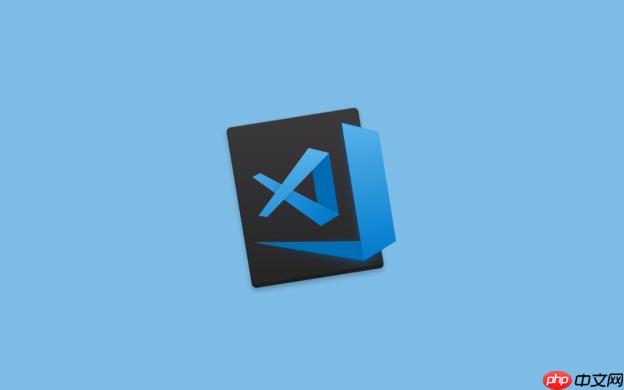
Windows 7 系统上卸载 32 位 Visual Studio Code(VSCode)并不复杂,只要按照标准程序操作即可。由于 VSCode 是轻量级编辑器,安装方式通常为用户级安装,因此卸载时也主要依赖手动或系统自带的程序管理功能。
通过控制面板卸载 VSCode 32 位
这是最标准的卸载方式,适用于大多数通过官方安装程序安装的版本:
- 点击“开始”菜单,进入“控制面板”
- 选择“程序”下的“卸载程序”
- 在程序列表中找到 Microsoft Visual Studio Code
- 右键点击它,选择“卸载”
- 按照提示完成卸载流程
检查并删除残留文件和文件夹
VSCode 卸载后,部分用户配置和缓存文件可能仍保留在系统中,建议手动清理:
- 打开资源管理器,进入以下路径删除相关文件夹:
C:\Users\你的用户名\AppData\Local\Programs\Microsoft VS Code
(这是默认安装路径,若自定义过需前往对应位置) - 同时删除用户数据目录:
C:\Users\你的用户名\AppData\Roaming\Code - 如果安装了插件或扩展,它们也存储在此处,确认不再需要后可安全删除
从开始菜单快捷方式移除(可选)
如果卸载后开始菜单仍有 VSCode 图标:
- 右键点击图标,选择“从开始屏幕删除”或“更多 → 卸载”
- 也可手动进入开始菜单文件夹删除快捷方式:
C:\Users\你的用户名\AppData\Roaming\Microsoft\Windows\Start Menu\Programs\Visual Studio Code
基本上就这些。整个过程不复杂,但容易忽略配置文件的残留。如果你打算彻底重装或更换编辑器,建议一并清理 AppData 中的相关目录。确保系统干净,避免后续冲突。































